freeSSHD在windows环境下搭建SFTP服务器
freeSSHD在windows环境下搭建SFTP服务器
0 建议现在windows环境下安装cygwin,否则在windows环境下cmd模式使用不了sftp去连接,可以利用win scp去测试连接
1 下载freeSSHD.exe
2 安装
傻瓜式一键安装
安装过程中会提示“提示私有秘钥没安装”,点击确认,安装目录下会多出几个文件。
3 运行方式(最好以管理员方式运行)
4 设置
1> 添加用户
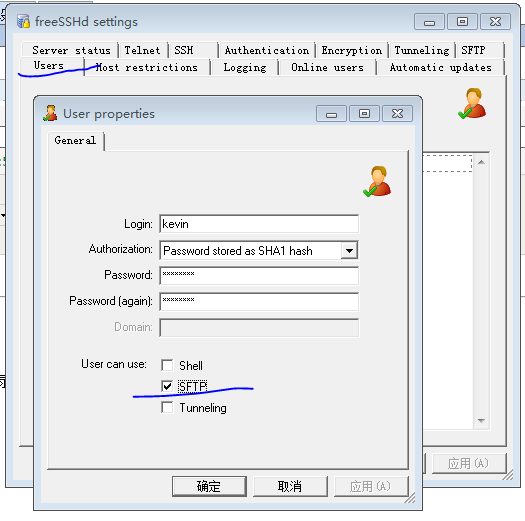
2> 设置SSH服务器ip,端口等信息

3>设置登录授权选项,其中Public key auth意指通过公钥登录
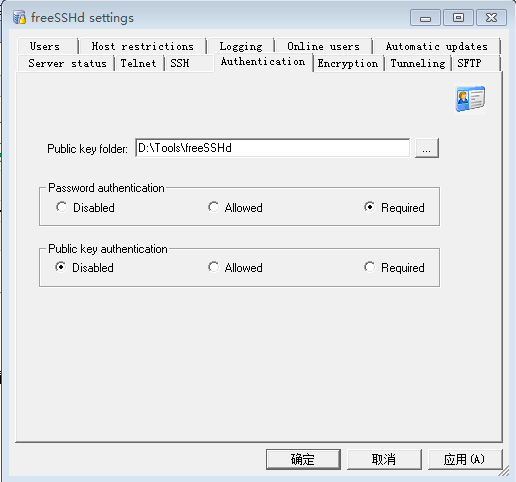
4> 设置sftp服务器根目录
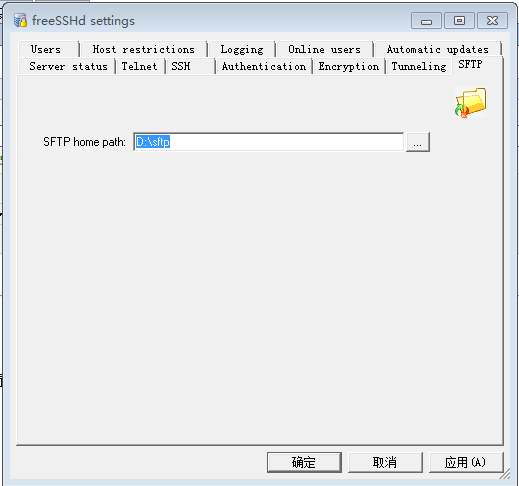
5> 启动服务器Server Status
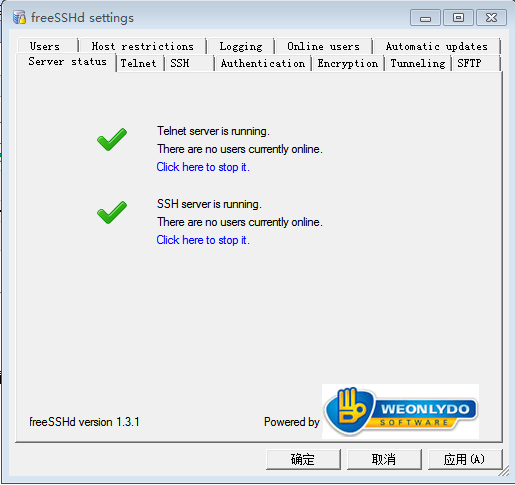
4 连接测试
1> cmd 模式下使用sftp 登录测试连接,如下图
注:sftp命令默认端口22, 完整命令是:sftp -P 22 kevin@10.160.62.27
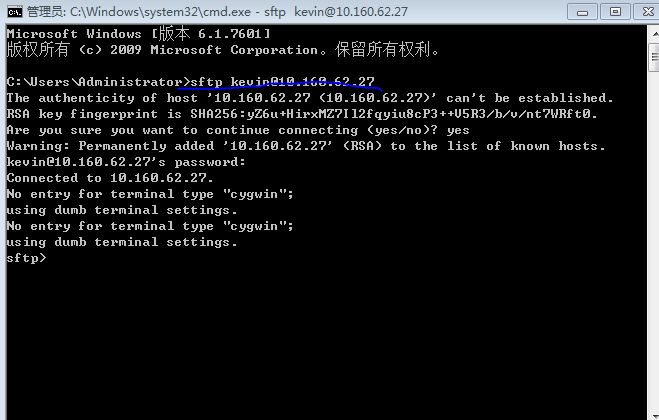
2> 使用win scp或者File Zilla Client进行登录
3> 使用cmd命令上传下载文件
上传:put d:/file.txt /upload
下载:get /download/download.txt e:/
5 异常及解决方案
输入正确用户名和密码提示denied或者key verification failed.,常规解决方案如下
1. 删除C:\Users\Administrator下的.ssh文件夹,使用管理员程序重新运行freesshd,再次测试连接
备注:可尝试通过公钥去登录。




 浙公网安备 33010602011771号
浙公网安备 33010602011771号